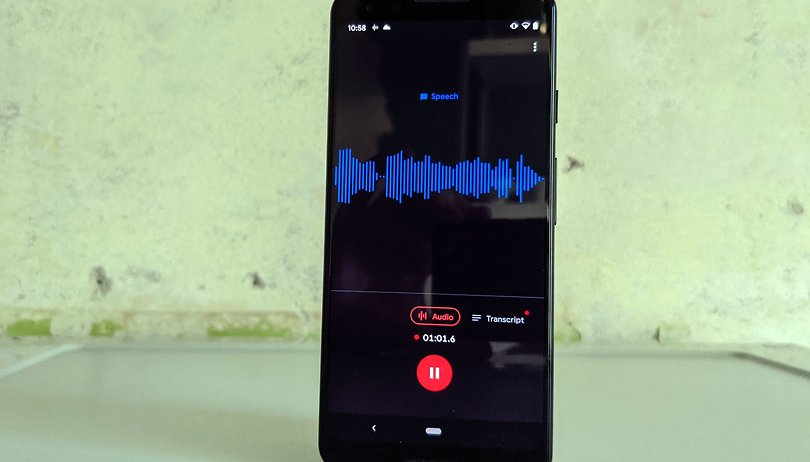
2019 tillkännagav Google ett verktyg som journalister och forskare eftertraktar – Recorder-appen. Inspelningsappen är särskilt användbar, eftersom den är en röstinspelare som faktiskt transkriberar tal i realtid samtidigt som du får möjlighet att söka efter specifika ord i själva det inspelade ljudet. Ännu bättre är förmågan att fungera offline. Den här artikeln visar hur du kan använda Recorder-appen för att spela in och dela ljud med din Pixel-smarttelefon.
- Google Maps: Hur man aktiverar mörkt läge
Först av allt, en viktig punkt att komma ihåg: Recorder-appen är endast tillgänglig för Google Pixel-enheter. Vid denna tidpunkt kan Recorder-appen bara känna igen det engelska språket. Du kan också använda Recorder-appen tillsammans med Google Assistant, där specifika röstkommandon kan starta och stoppa en inspelning (för Pixel 4-smarttelefoner eller senare).
För den här handledningen använde jag ljudinspelaren på Pixel 3 och Pixel 5, samt webbtjänsten via en molnbackup. Om du använder Androids omedelbara transkriberingsfunktion kommer du att märka att realtidstranskriberingsprocessen för Androids tillgänglighetsverktyg utgör basen för denna Google-drivna ljudinspelare på Pixel.
Så här spelar du in ljud på din Pixel-smarttelefon
För att skapa eller ta bort en ljudinspelning på din Pixel-smarttelefon, följ stegen nedan:
- Starta Recorder-appen på din smartphone;
- Tryck på Spela in (den runda röda knappen längst ner på skärmen);
- Under inspelning kommer du att se “Inspelning pågår” i meddelandefältet;
- När du är klar trycker du på Paus (den runda röda knappen längst ner på skärmen);
- Välj Spara eller Ta bort;
- För att namnge en inspelning, välj Lägg till titel. Systemet kommer att känna igen och föreslå nyckelord för filnamnet. Du kan också lägga till platsen om du vill;
- Det är allt! Ljudinspelningen har sparats på din telefon. Du kan också göra en molnsäkerhetskopiering genom att lägga till ett Google-konto till tjänsten. Detta gör att du enkelt kan söka efter ord från ditt skrivbord.
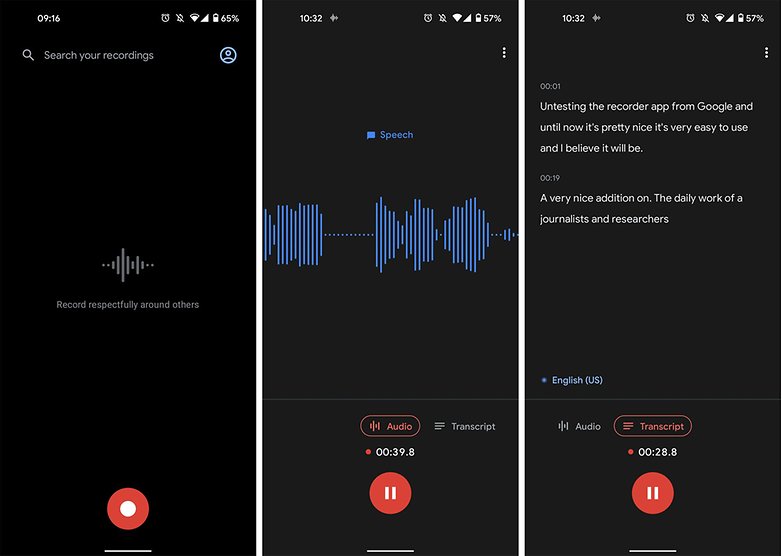
Inspelningsappens användargränssnitt är intuitivt och mycket lätt att använda / © NextPit
Viktig! Inspelningen kommer att fortsätta att ske även om smarttelefonens skärm går in i viloläge.
Hur man delar ljudfiler från Recorder
Efter att ha spelat in en ljudfil på din Pixel-smarttelefon kan du göra ändringar och till och med söka efter specifika passager via en nyckelordssökning. Du kan också redigera eller till och med kopiera en del av talet för att dela på dina sociala nätverk. Till exempel.
Verktyget erbjuder tre olika delningsalternativ: ljud, transkription och videoklipp:
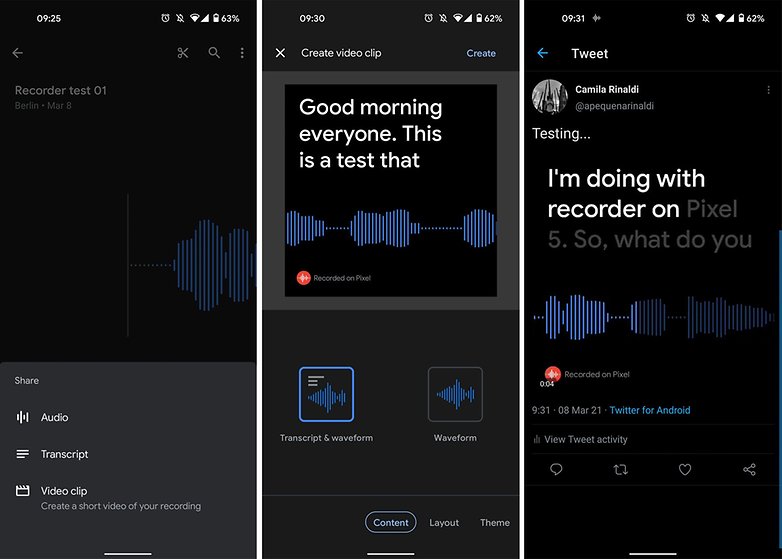
Det delade ljudet kan innehålla transkriptionen eller bara ljud / © NextPit
Precis som ett Google Drive-dokument, med hjälp av recorder.google.comkan du dela länkar till inspelningarna med alla som har fått tillstånd att komma åt ljudfilen.
Att ha det transkriberade ljudet begränsat till enbart engelska verkar naturligtvis vara det enda hindret för att det ska bli allmänt antaget för tillfället, men vi tror att det är en tidsfråga innan Recorder-appen erbjuder stöd för andra språk. Mycket arbete i baksidan måste göras för att implementera olika språkstöd, vilket är fallet med Androids Text-to-Speech-utgång (tillgänglig från “Tillgänglighet”-menyn).
Slutligen vet vi inte när och om Pixels ljudinspelning kommer att integreras i Googles mobila operativsystem. Om den gör det kommer det säkert att vara ett bra komplement till Android-plattformen.
Använder du redan appen Recorder på din Google Pixel regelbundet? Vad tycker du om tjänsten?